你可能太困了,无法在电脑或电子阅读器上看书,只想让眼睛休息一会儿。另一方面,你不想放弃你的书。有出路吗?有,当然,它正在听有声读物。最佳有声读物播放器有哪些?有许多有声读物应用程序可供你收听各种格式的有声读物。在 Windows PC 上听有声读物时,你可能会玩得很开心,同时你还可以做其他事情。这些程序可让你播放 AIF、MP3、WAV 和 WMA 文件,以及使用艺术家、标题和文件名等过滤器搜索它们。以下是在 Windows PC 上使用有声读物播放器的一些好处:
- 使用音频播放器功能创建播放列表、搜索歌词、宣布曲目、添加书签、更新标签等。
- 你将在使用有声读物播放器时度过一段美好的时光,并且可以毫不费力地浏览你的文件。
- 你将能够使用各种简单的播放选项在有声读物中跳来跳去。
- 有声读物软件还可以记住你上次播放文件时中断的位置,并从那里继续执行任务。
- 与其他音乐播放器软件相比,这将使你更轻松地收听有声读物,并节省你的时间。
适用于 Windows PC 的最佳有声读物播放器合集
目录
- 1. Boom 3D
- 2. Music Bee
- 3. 免费音频阅读器
- 4. AudioBook
- 5. My Audiobook Reader
- 6. WorkAudioBooks
- 7. Trout
- 8. 1by1
- 9. MP3 Book Helper
- 10. iTunes
1.Boom 3D
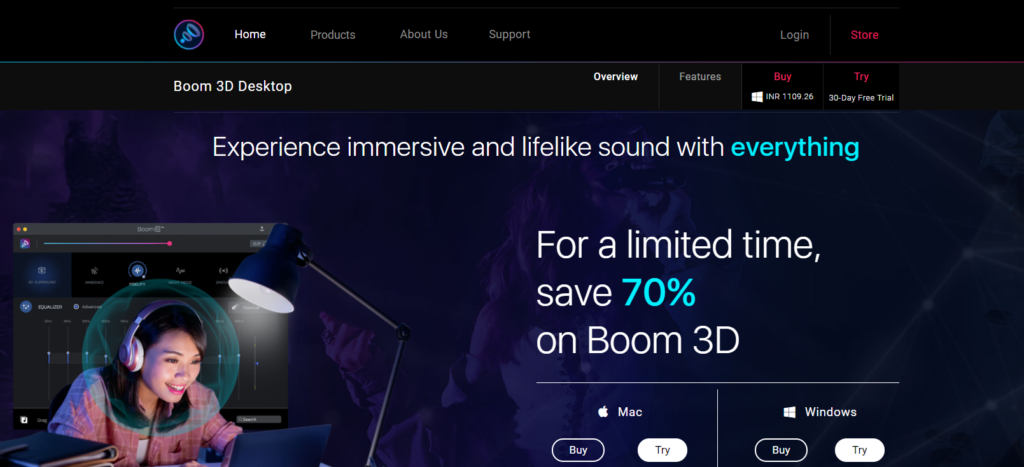
Windows有声读物播放器下载:Boom 3D 是一款屡获殊荣的音频增强软件,它使用你的声音系统卡进行自我调整。使用特殊功能 – Boom Volume Booster – 你可以安全地提高每个运行到其标准限制的应用程序的音量。Boom 3D 具有音频播放器功能,让听有声读物变得轻而易举。你可以收听具有无与伦比的 Boom 效果的所有本地有声读物,组织你的收藏,并制作你最喜欢的播放列表。凭借其 3D 效果,你可以在通过任何耳机、设备或流媒体服务收听你喜爱的有声读物时获得高性能体验。
借助其特殊的音频效果功能,你可以根据自己的喜好控制有声读物阅读器的声音。
以下是用户可以使用的一些最佳 Boom 3D 功能:
- 提高音量
- 控制音频设置
- 快速控制
- 特殊音效
使用 Boom 3D,你可以将你的有声读物体验提升到一个新的水平!现在是时候尝试一下并以高清晰度欣赏你最喜爱的材料了!
2. Music Bee
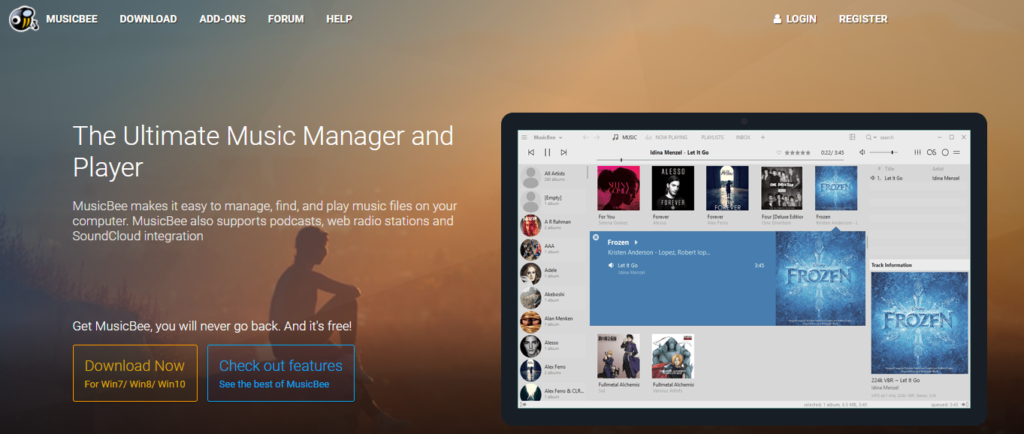
这是一个简单的音乐播放器,也可用于收听有声读物。它可以播放 AIF、MP3、WAV 和 WMA 音频文件。艺术家、标题和文件名等过滤器可用于查找文件。该程序还有一个 AudioBook Player 按钮,允许你播放有声读物文件、将它们添加到你的图书馆、制作播放列表以及执行其他操作。该应用程序还有一个显示曲目信息的小播放器。你还可以使用控件来播放、停止、暂停、检查均衡器、重复、快进和快退音乐。你还可以访问声音控制和随机播放选项。一些功能是:
- 应用锁定选项。
- 禁用 Web 访问
- 全屏模式
- 制作自定义播放列表。
3. 免费音频阅读器
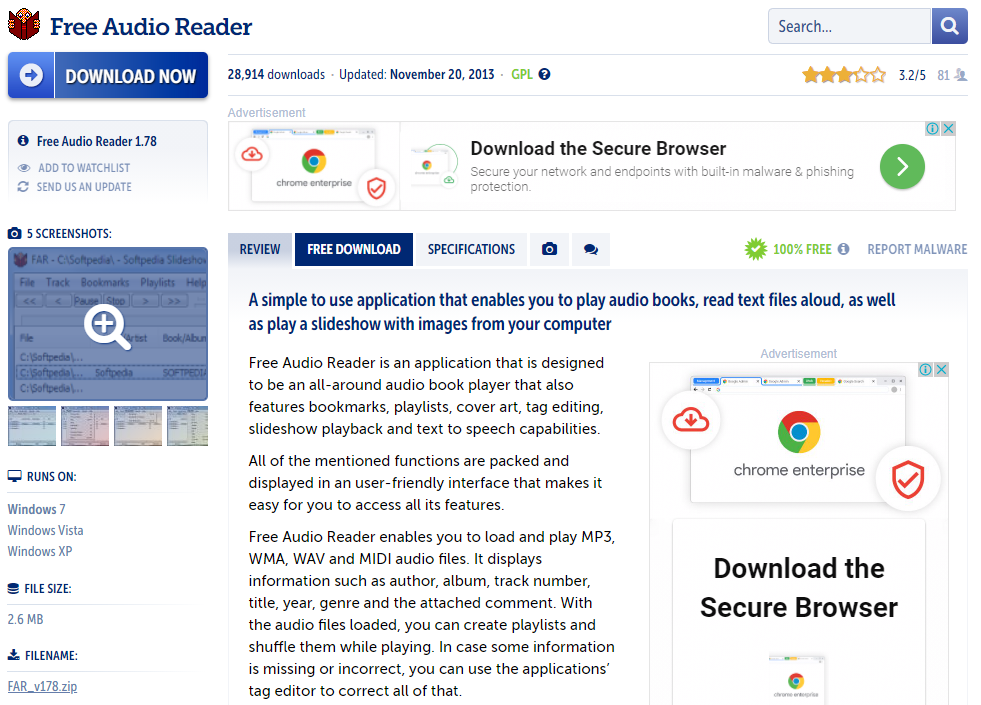
最佳有声读物播放器合集:Free Audio Reader (FAR) 是一个简单的有声读物阅读器程序,具有添加书签、编辑标签、创建播放列表、查看封面等多种功能。你还可以使用该软件播放幻灯片并将文本转换为语音。你将能够从上次中断的同一位置继续播放,而文件将停止播放。MP3、WMA、WAV、MID、FSB、FBM、TXT文件均可通过该软件播放。以下是一些可用的播放选项:播放、顶部、索引、文本文件等。
你可以存储使用此软件创建的播放列表,还可以使用这些工具重复、随机播放和编辑播放列表。你必须单击“打开”按钮才能将有声读物添加到播放列表中。然后必须选择文件并将其添加到播放列表中。要播放第一个文件,请单击“播放”按钮,或双击要播放的任何其他文件。这个免费的有声读物播放器包括用于阅读 TXT 文件的 TextRead 功能。以下操作有更多选项:打开、播放、向前跳、向后跳、停止和更改播放音量。此外,该软件允许你复制、粘贴和更改显示文本的字体。你可以按播放和暂停按钮播放和暂停阅读。FBM 格式可用于保存书签。一些主要功能包括:
- 观看幻灯片
- 将文本转换为语音
- 可以更改显示文本的字体。
- 将从同一点继续播放
4. AudioBook
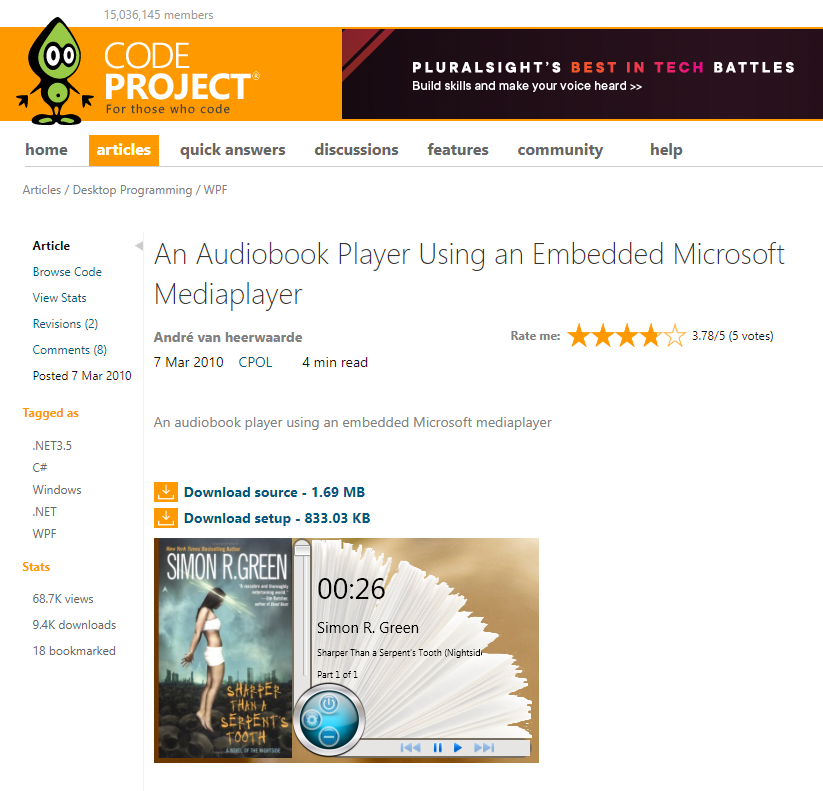
最佳有声读物播放器有哪些?这是一个简单的开源有声读物播放软件,界面简单。该程序的最大特点是它会记住正在播放的文件的当前状态,并且可以随时从同一位置继续播放。通过选择从文件夹或单个文件添加有声读物的选项,你可以使用它将 MP3 有声读物添加到你的有声读物库中。
该应用程序显示有声读物的封面以便于识别。你还可以制作播放列表并在其中组织所有类型的有声读物。播放器很简单,有播放控制、退出、设置和滑块作为选项。它将显示文件名或路径。以下是AudioBook的一些功能:
- 易于使用和直观的界面。
- 创建播放列表并安排有声读物
- 带有滑块选项的简单播放器。
5. My Audiobook Reader
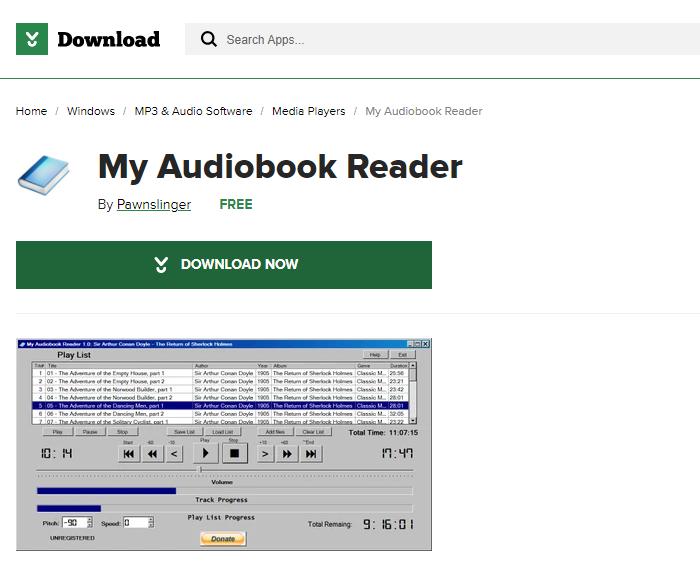
Windows有声读物播放器下载:My Audiobook Reader阅读器是一款基本的有声读物阅读器,可用于收听 MP3 有声读物。你可以将 MP3 有声读物存储到播放列表中。曲目、标题、年份、专辑、流派和长度信息都将显示在播放列表中。你可以使用书签选项为多个文件添加书签以跟踪它们的播放位置。慢跑按钮允许你在有声读物中来回移动。为了帮助你播放和组织有声读物,该程序还具有播放、暂停、停止、加载列表、保存列表、添加文件、清除列表和总时间选项。
这个有声读物程序告诉你如何使用进度跟踪器来跟踪你的有声读物进度。它还显示音量控制,你可以使用它来调整音量,以及播放列表进度,它告诉你播放列表的距离。软件中提供了更多设置,包括修改音高、语速、后退 10/60 秒、从头开始、前进 10/60 秒和进入结论的能力。你可以选择保存和加载播放列表。一些功能包括
- 显示多种信息,如曲目、标题、年份、专辑、流派等。
- 使用进度跟踪器跟踪有声读物的进度。
- 改变叙述的音调和节奏。
6. WorkAudioBooks
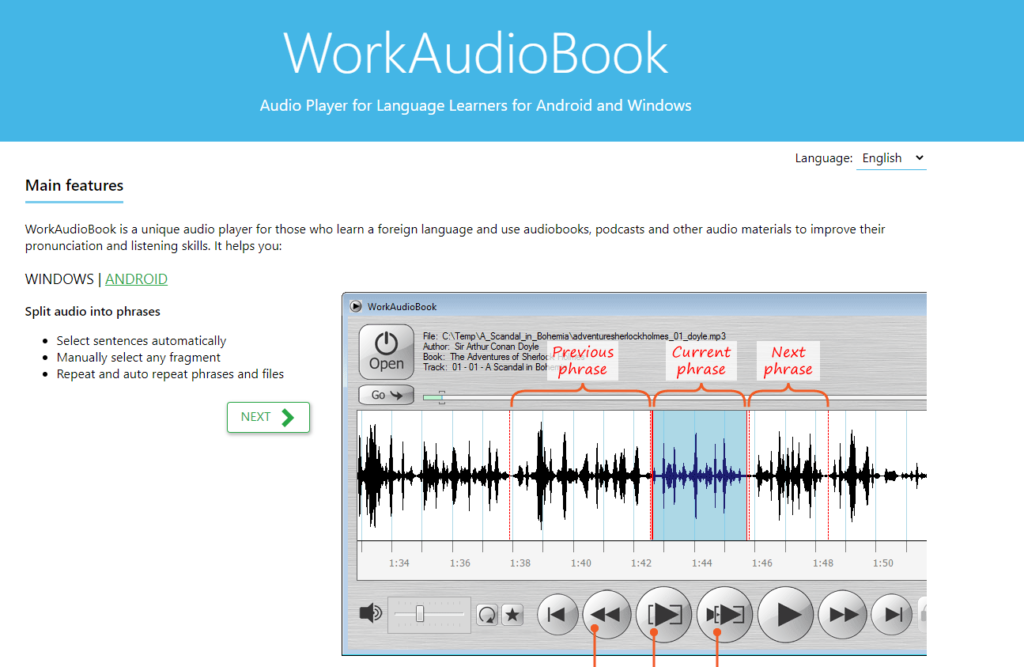
最佳有声读物播放器合集:WorkAudiobooks 是一个简单的有声读物阅读器,可以处理 MP3 格式的有声读物。它具有许多功能,使其成为适用于 Windows 的顶级有声读物播放器之一。
程序会一一播放文件,如果有字幕,就会显示出来。字幕可以用 HTML、TXT 或 SRT 编写。有些单词可以指定为难,当它们出现在文本中时,它们会再次重复。
有声读物可以分解成词组,你可以选择你喜欢的词组长度。在玩这本书时,你将能够在术语之间浏览并在字典中检查它们的定义。你还可以为文件添加书签、播放书签文件、删除书签文件等。为此,只需从可用选项中选择 * 按钮。这款有声读物阅读器软件具有为文件夹和文件添加注释、创建单词列表以供学习和练习写作等功能。该工具还可用于更改字幕。一些功能:
- 如果可用,显示字幕。
- 检查定义
- 播放书签文件
7. Trout
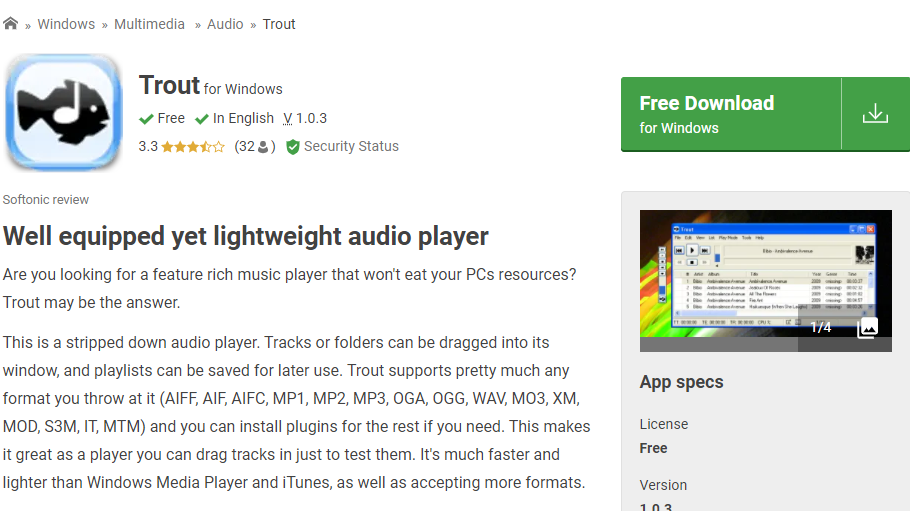
最佳有声读物播放器有哪些?这是一款具有简单界面的小软件,可让你播放文件、将文件和文件夹添加到列表、清除列表、加载和存储播放列表以及添加 URL。该软件可用于删除重复文件、删除不再活动的条目、打开文件位置和更新标签。曲目公告的可用性是使该程序非常适合有声读物的一项功能。LyricWiki.org 也是寻找歌词的好地方。软件支持 Last.FM 和 Libre.FM。该程序还具有多个播放选项,允许你收听播放列表、文件、重复列表、播放播放列表中的随机文件以及随机播放播放列表中的文件。
你可以使用播放控件播放、暂停、停止、转到上一个文件、转到下一个文件、播放第一个文件,甚至播放最后一个文件。该程序可以显示有关你添加的文件的信息,例如文件名、年份、流派、标题、类型、路径、时间、大小、比特率和作曲家。在编辑菜单下,你可以编辑文件标签信息,例如曲目、标题、艺术家、专辑、年份、标题、流派等。ID3v1、ID3v2.2/3/4、OGG/FLAC Vorbis 评论、WMA、APEv2、MP4/ALAC/AAC 是该软件支持的格式。以下是一些最佳功能:
- 支持网站包括 LyricWiki.org
- 播放列表、文件、重复列表等。
- 显示有关添加的文件的信息。
8. 1by1
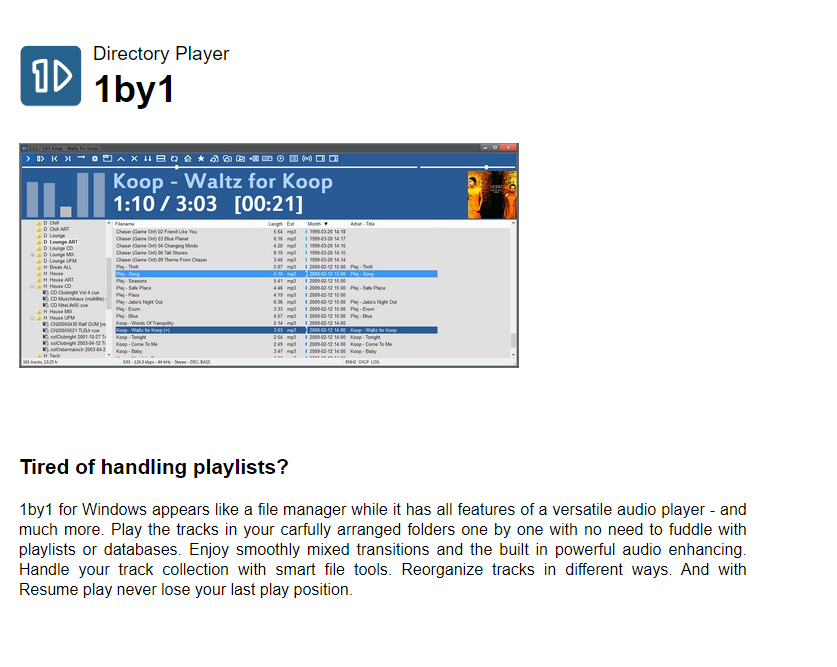
这是一款小巧且免费的音频播放器,让你无需播放列表或数据库即可收听音乐和有声读物。当你第一次启动播放器时,它会在左侧显示你的 PC 驱动器,你现在要做的就是找到你的音乐和有声读物词典。它会立即播放你的文件夹,其最有用的功能之一是它会记住最后一首曲目和位置,从而更轻松地收听你的有声读物而不会浪费时间。
它会立即播放你的文件夹,其最有用的功能之一是它会记住最后一首曲目和位置,从而更轻松地收听你的有声读物而不会浪费时间。
播放文件时,你可以选择复制、移动和重命名它们。你可以使用该程序调整轨道位置和响度。该应用程序还有一个曲目重复选项。标题栏中的已用时间和总时间选项将显示你还剩多少时间来完成一个文件。MP3、OGG、WAV、FLAC、AAC、CD 和 MP4 是应用程序支持的格式。以下是一些最佳功能:
- 最后一首曲目和位置始终带有书签。
- 曲目重复选项
- 支持多种格式。
9. MP3 Book Helper
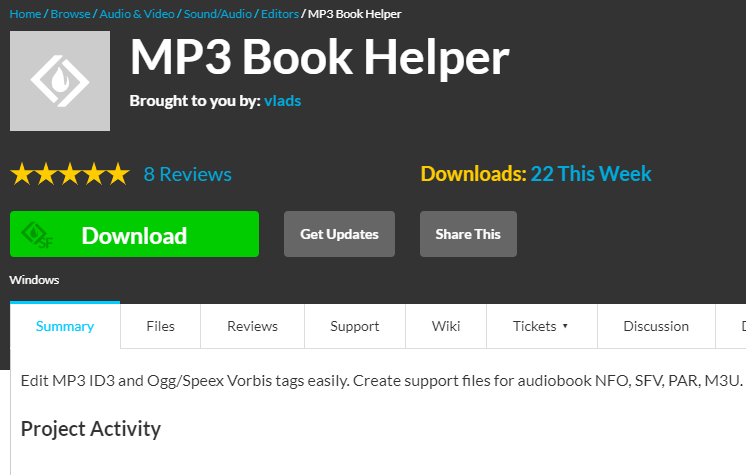
MP3 Book Helper 是一款免费的有声读物播放器,可让你组织和播放有声读物。除了能够播放和组织有声读物外,该软件还允许你更改文件标签、交换标签字段、导出标签和导入标签。可以使用 FreeDB 数据库在 Web 上找到艺术家和专辑信息。你必须从多种选项中进行选择,包括播放、停止、暂停、下一次倒带、上一次倒带以及跳到当前时间之前的 10、20、30 和 60 秒。
该软件可用于构建播放列表、PAR/SFV 文件、SFV/SV 文件、仅 SVF 文件和仅 MD5 文件。要添加、打开、清除、将标签保存为 txt 文件、从 txt 文件加载标签、显示照片和显示歌词,请使用工具栏选项。你的标签也可以以标准或定制格式导出为 CSV 文件。可以从 CSV 文件导入标签。要读取 CSV 文件,只需选择它并单击“读取文件”按钮。你还可以使用 Produce 选项制作 M3U 播放列表和生成 MD5 文件等。仅重复、不重复、仅加载、加载丢失、仅丢失、仅损坏以及更多选项也可用于有声读物文件过滤器。任务选项卡将显示已完成的任务,而日志选项卡将显示事件详细信息。以下是一些最佳功能:
- 建立播放列表。
- 将标签导出为 CSV 文件。
- 生成 MD5 文件
10. iTunes
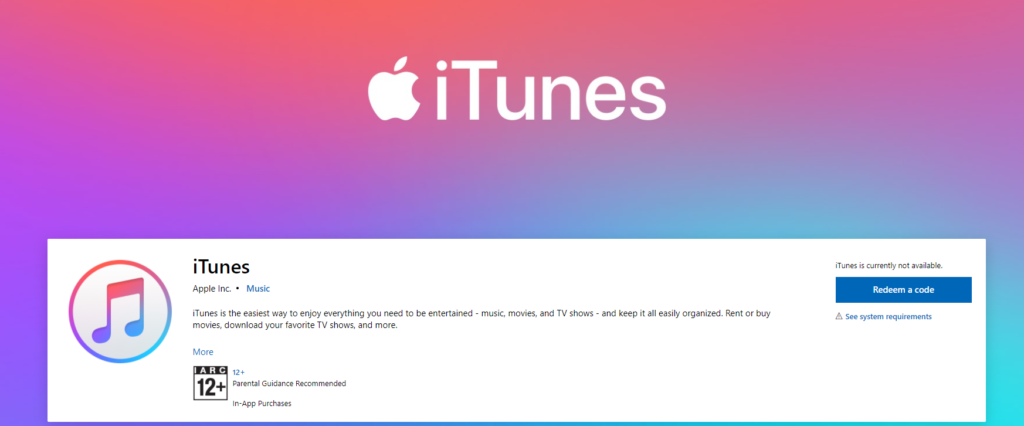
Windows有声读物播放器下载:这是使用最广泛的媒体播放器之一,也可用于收听有声读物。它包括几个听有声读物的工具。你还可以将你的有声读物添加到图书馆并随时收听。你可以使用 iTunes 将有声读物同步到 iPhone 或 iPad。你也可以选择自动搜索媒体文件并随时播放。这些文件可以添加到播放列表中,并且可以转换 ID3 标签并创建 AAC 版本的有声读物。你还可以使用过滤器对有声读物进行排序,例如名称、流派、书名、年份等。也可以使用重复选项。以下是一些最佳功能:
- 适用于所有媒体文件的完整工具。
- 创建 AAC 版本的有声读物
- 许多文件管理器以简化设置。
11. Angel’s Vox
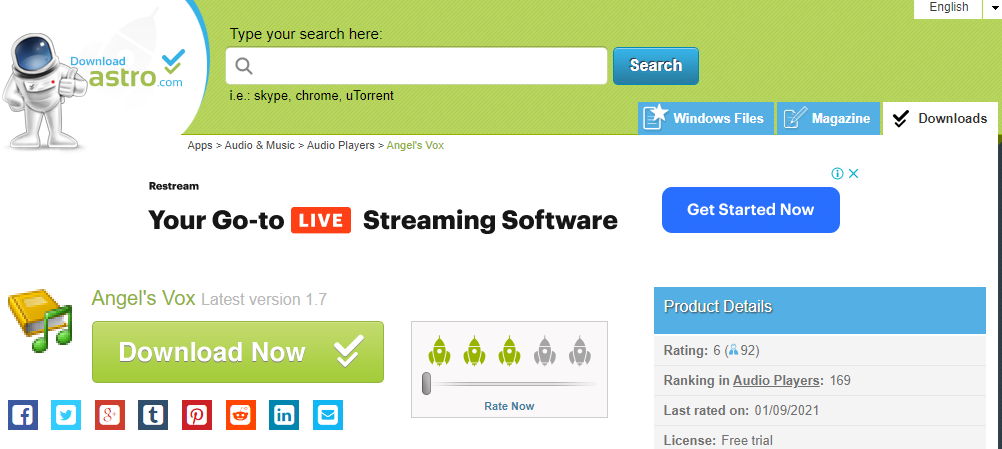
最佳有声读物播放器合集:这是市场上第一款适用于 Windows 的有声读物播放器,它将节省你的时间,帮助你学习新语言,并为你提供各种独特的有声读物收听功能。它有一个非常基本的界面,支持 MP3、OGG、MPEG-4 和 Wav 音频文件类型。该程序包含一个睡眠定时器,可以加快播放速度以节省时间。它还存储音量级别和播放速度。你可以安排 Windows 在特定时间关闭、重新启动或注销。在指定时间段结束时,该小工具还允许你逐渐降低音量。你还可以将播放列表导出或导入第三方应用程序。以下是一些最佳功能:
- 简单的界面。
- 学习新语言
- 调整播放速度
适用于 Windows PC 的最佳有声读物播放器的最后一句话
有声读物播放器是书籍爱好者的一大帮手,是普通多媒体播放器无法替代的。按章节分隔有声读物、包括字幕、创建特定播放列表的功能仅在这些有声读物播放器中。如果你必须快速做出选择,那么我建议你使用 Boom 3D,否则你可以尝试其中的每一个,然后做出最终决定。

